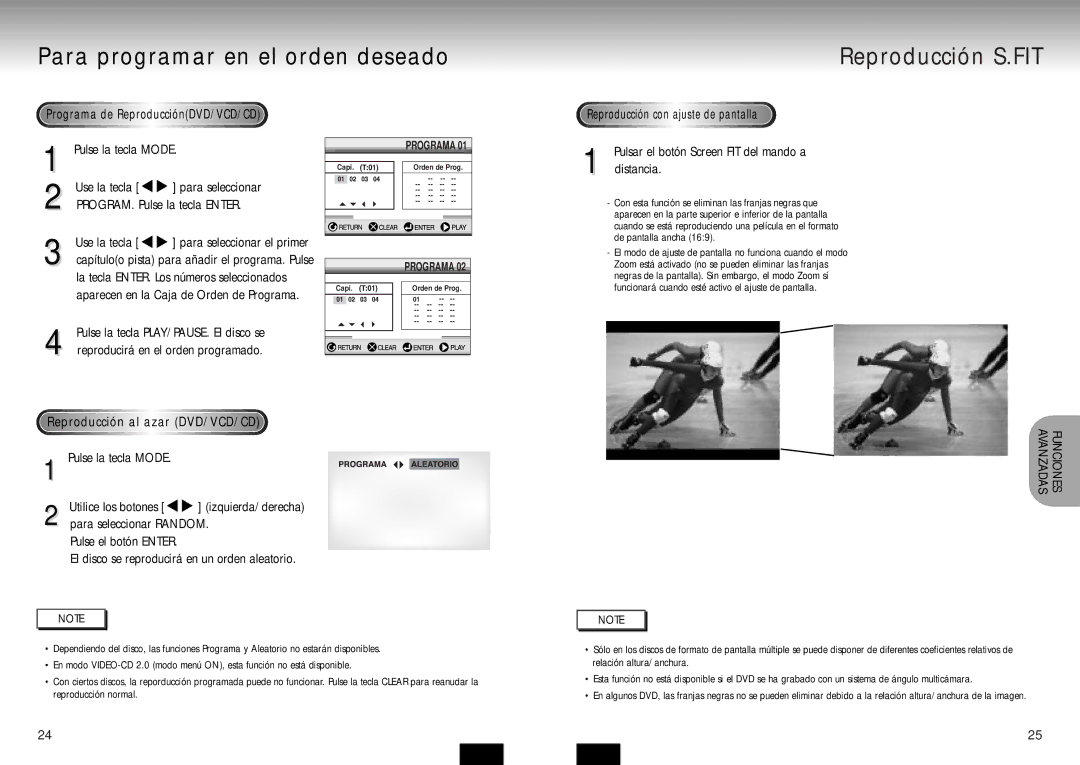Para programar en el orden deseado
Reproducción S.FIT
Programa de Reproducción(DVD/VCD/CD)
1 Pulse la tecla MODE.
2 | Use la tecla [ | ] para seleccionar |
PROGRAM. Pulse la tecla ENTER. | ||
| Use la tecla [ | ] para seleccionar el primer |
3 capítulo(o pista) para añadir el programa. Pulse | ||
| la tecla ENTER. Los números seleccionados | |
| aparecen en la Caja de Orden de Programa. | |
4 Pulse la tecla PLAY/PAUSE. El disco se reproducirá en el orden programado.
| PROGRAMA 01 |
Capi. | Orden de Prog. |
| PROGRAMA 02 |
Capi. | Orden de Prog. |
Reproducción con ajuste de pantalla
1 Pulsar el botón Screen FIT del mando a distancia.
-Con esta función se eliminan las franjas negras que aparecen en la parte superior e inferior de la pantalla cuando se está reproduciendo una película en el formato de pantalla ancha (16:9).
-El modo de ajuste de pantalla no funciona cuando el modo Zoom está activado (no se pueden eliminar las franjas negras de la pantalla). Sin embargo, el modo Zoom sí funcionará cuando esté activo el ajuste de pantalla.
Reproducción al azar (DVD/VCD/CD)
1 Pulse la tecla MODE. |
|
Utilice los botones [ | ] (izquierda/derecha) |
2 para seleccionar RANDOM.
Pulse el botón ENTER.
El disco se reproducirá en un orden aleatorio.
NOTE |
•Dependiendo del disco, las funciones Programa y Aleatorio no estarán disponibles.
•En modo
•Con ciertos discos, la reporducción programada puede no funcionar. Pulse la tecla CLEAR para reanudar la reproducción normal.
FUNCIONES
AVANZADAS
NOTE |
•Sólo en los discos de formato de pantalla múltiple se puede disponer de diferentes coeficientes relativos de relación altura/anchura.
•Esta función no está disponible si el DVD se ha grabado con un sistema de ángulo multicámara.
•En algunos DVD, las franjas negras no se pueden eliminar debido a la relación altura/anchura de la imagen.
24 |
|
| 25 | |
|
|
|
|
|